Brightspace Pulse para iOS y Android es compatible con el inicio de sesión simultáneo en varias cuentas de Brightspace Pulse. Además, puede recibir notificaciones de todas sus cuentas en Brightspace Pulse.
Esta función es útil si se presentan las siguientes condiciones:
- Está completando más de un grado.
- Está complementando un grado con una oferta de cursos de su preferencia en una institución asociada.
- Busca simultáneamente obtener un grado y desarrollo profesional en el trabajo.
Agregar otra cuenta de Brightspace Pulse
Puede añadir varias cuentas de Brightspace Pulse mediante la aplicación Pulse.
Para agregar otra cuenta de Pulse
- En la barra de navegación, toque el ícono
 Menú o el logotipo de su organización.
Menú o el logotipo de su organización.
- Presione Agregar cuenta.
- Ingrese la información de su cuenta.
Alternar entre cuentas de Brightspace Pulse
Puede alternar fácilmente entre varias instancias de Brightspace sin cerrar sesión en Brightspace Pulse.
Para cambiar de cuentas
- En la barra de navegación, toque el ícono
 Menú o el logotipo de su organización.
Menú o el logotipo de su organización.
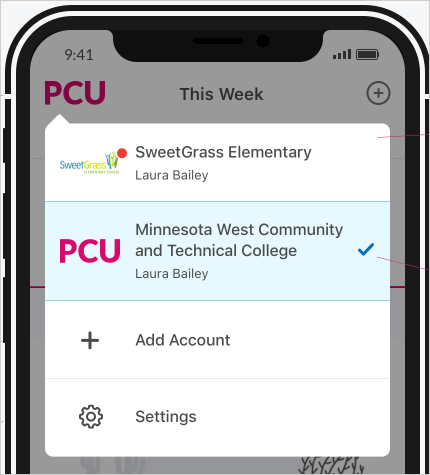
Figura: La cuenta activa actual se indica con un ícono de  Marca de selección.
Marca de selección.
- En la lista, toque la cuenta a la que desea cambiar.
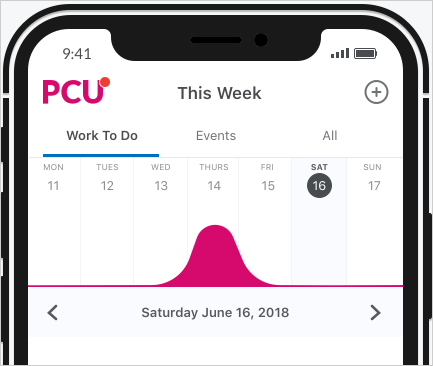
Figura: El logotipo de la organización muestra un  punto de notificación rojo cuando hay al menos una notificación pendiente para cualquier cuenta.
punto de notificación rojo cuando hay al menos una notificación pendiente para cualquier cuenta.
Eliminar una cuenta de Brightspace Pulse
Puede eliminar una cuenta de Pulse en la aplicación Pulse.

|
Nota: No puede quitar la cuenta activa, a menos que sea la única cuenta, en cuyo caso será dirigido a la experiencia de bienvenida en Brightspace Pulse que aparece cuando carga la aplicación por primera vez. |
Para eliminar una cuenta de Pulse
- En la barra de navegación, toque el ícono
 Menú o el logotipo de su organización.
Menú o el logotipo de su organización.
- En la lista, mantenga presionada la cuenta que desea eliminar (excepto la activa, que se indica con un ícono de
 Marca de selección).
Marca de selección).
- Toque Eliminar cuenta.
La cuenta seleccionada se elimina de la aplicación Pulse.
Cerrar sesión en todas las cuentas de Brightspace Pulse
Puede desinstalar la aplicación Pulse de todos tus dispositivos y cuentas.
Para cerrar sesión en todas las cuentas
- En la barra de navegación, toque el ícono
 Menú o el logotipo de su organización.
Menú o el logotipo de su organización.
- Toque Configuración.
- Toque Cerrar sesión en todas las cuentas.
Se cerrará la sesión en todas las cuentas.